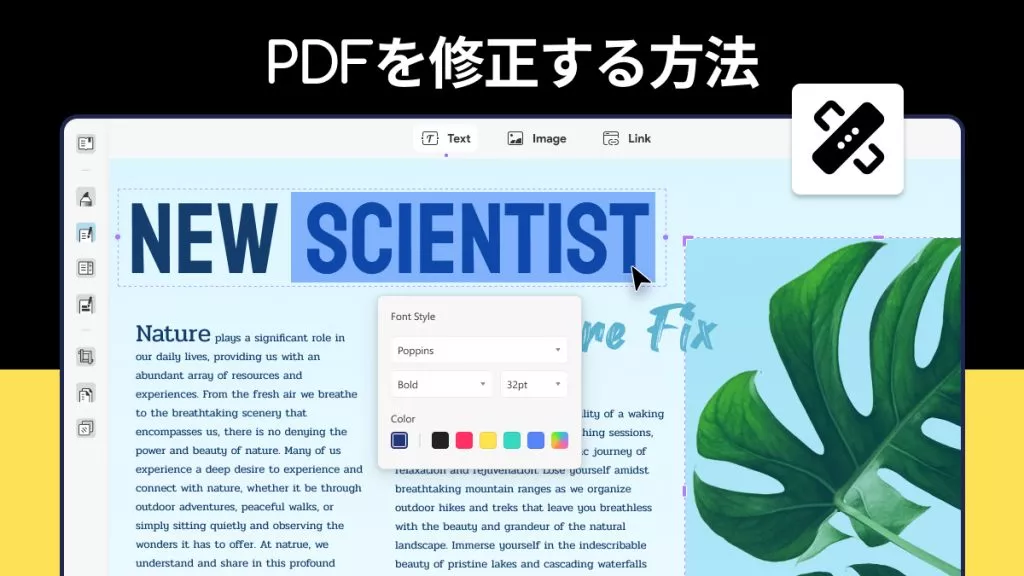PDFファイルを作成する際、清潔感があり読みやすいデザインを実現するには、PDF内の画像のサイズを変更することが欠かせません。
画像が大きすぎても小さすぎても、文書全体のバランスを崩し、読者にプロフェッショナルでない印象を与えてしまいます。そのため、文章と画像の調和を保つためには、PDF内の画像を適切なサイズに調整することが重要です。
特にビジネス文書や学術資料では、画像のサイズや配置が正確でなければ、読み手の理解を妨げる可能性があります。逆に、整ったレイアウトと適切な画像サイズは、メッセージをより効果的に伝える助けとなります。
この記事では、PDF内の画像のサイズを簡単かつ正確に変更できる、最高のPDFエディターUPDFをご紹介します。
UPDFなら、ドラッグ&ドロップで画像を自由にリサイズでき、ページデザインを崩さずに美しいPDFを作成可能です。
以下のボタンをクリックして、今すぐUPDFをダウンロードしてみましょう。
Windows • macOS • iOS • Android 100%安全
PDF内の画像のサイズを変更する方法
UPDFを使えば、PDF内の画像のサイズを変更する作業は驚くほどシンプルです。初心者でも直感的に操作できるスムーズなインターフェイスで、画像の追加・リサイズに余計な時間を取られることはありません。
ステップ1:UPDFを起動してPDFを開く
まず、デバイス(Windows、macOS、iOS、Android)でUPDFを起動します。
ホーム画面に表示される 「ファイルを開く」 ボタンをクリックし、編集したいPDFファイルを選択します。
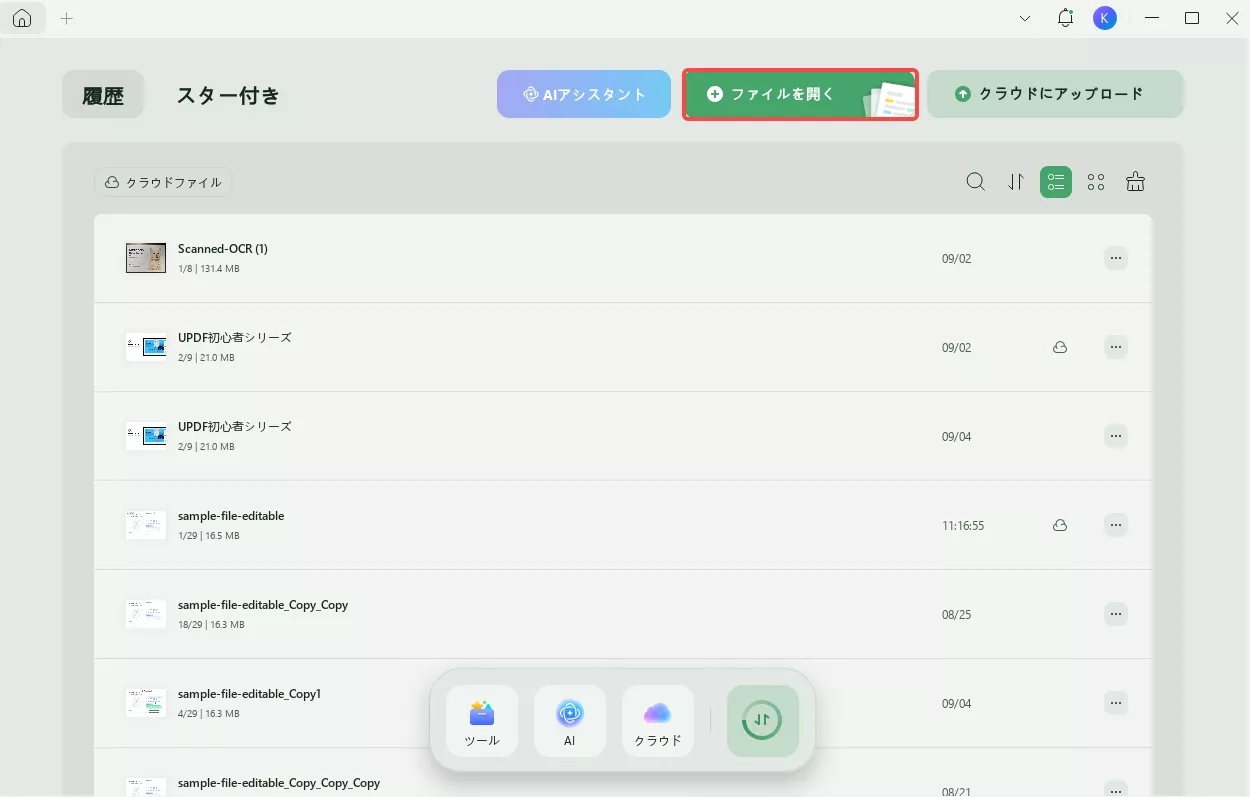
ステップ2:編集モードに切り替える
画面左上の 「ツール」 → 「編集」 アイコンをクリックして編集モードに入ります。これで画像の編集が可能になります。
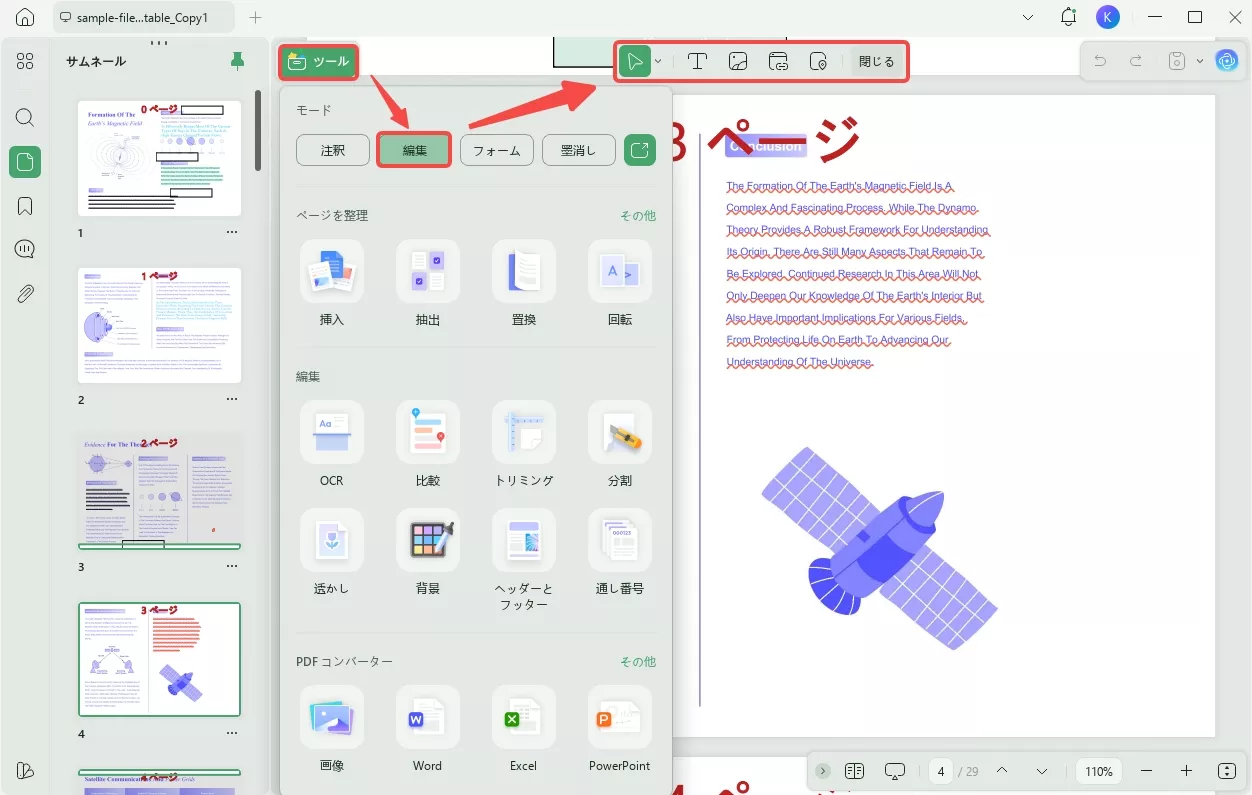
ステップ3:PDF内の画像のサイズを変更する
- サイズを変更したい画像をクリックすると、画像の周囲に枠線が表示されます。
- 枠の角をドラッグすることで、画像を拡大・縮小できます。
- ポイント:四隅をドラッグすると、アスペクト比を維持したままサイズ変更が可能です。
- 画像の位置を調整したい場合は、そのままドラッグして移動させます。
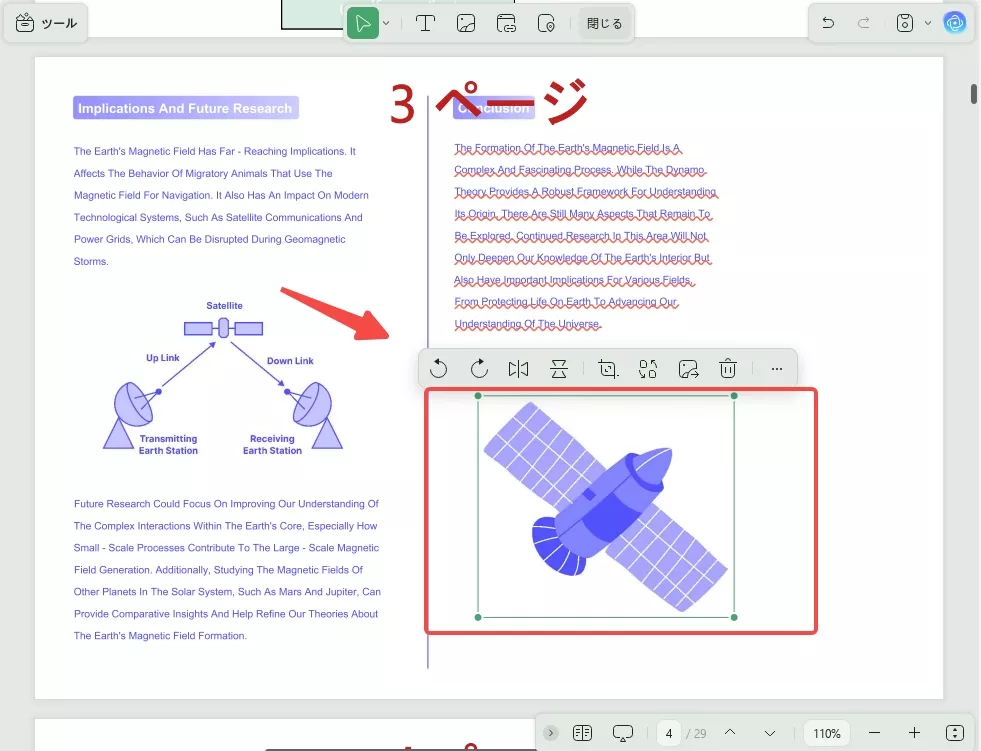
さらに、画像を切り抜きたいときは、画像の上にあるツールバーで「画像をトリミング」 アイコンをクリックし、希望の範囲を選択して確定するだけ。高さや幅を数値で指定することもできます。
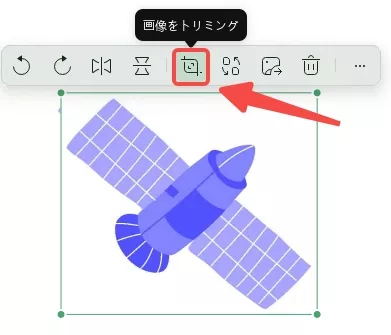
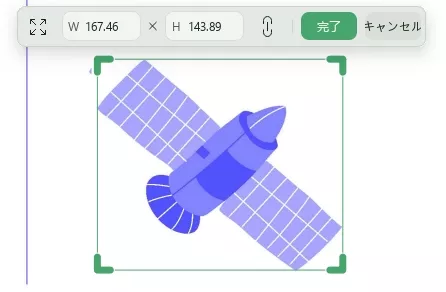
いかがでしょうか?とても簡単に PDF内の画像のサイズを変更 できるのがUPDFの強みです。美しいレイアウトを維持しつつ、すぐに見栄えの良いPDFを完成させることができます。
さっそく以下のボタンからUPDFを無料でダウンロードして、今すぐ試してみましょう!
Windows • macOS • iOS • Android 100%安全
PDFファイルのサイズを変更する方法
PDF内の画像のサイズを変更しても、ファイル自体の容量が依然として大きいまま…という経験はありませんか?実は、画像のリサイズだけではPDFファイルのサイズを変更できない場合があります。
そんなときもご安心ください。UPDFなら、数クリックでPDF全体のサイズを簡単に縮小できます。
ステップ1:圧縮オプションを開く
UPDFを起動し、右側メニューの 「保存」ボタン横の下向き矢印 をクリックします。
ステップ2:「ファイルサイズを縮小」を選択
「ファイルサイズを縮小」オプションを選択します。
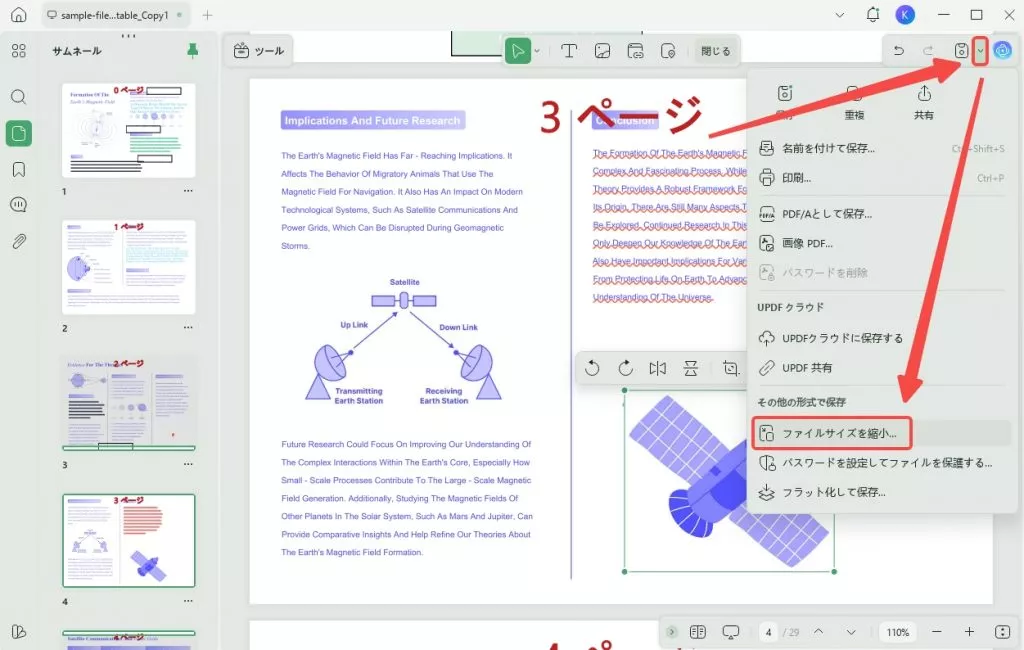
ステップ3:圧縮レベルを選択
4つの圧縮レベルが表示されます。各オプションをクリックすると、最終的なPDFのサイズを事前に確認できます。ニーズに合ったレベルを選びましょう。
ステップ4:保存する
最後に 「名前を付けて保存」 を選び、保存先を指定すれば完了です。これでファイルサイズが小さくなり、共有やアップロードがよりスムーズになります。
より詳しい手順やテクニックについては、こちらのPDFサイズを縮小する方法に関する記事をお読みください。
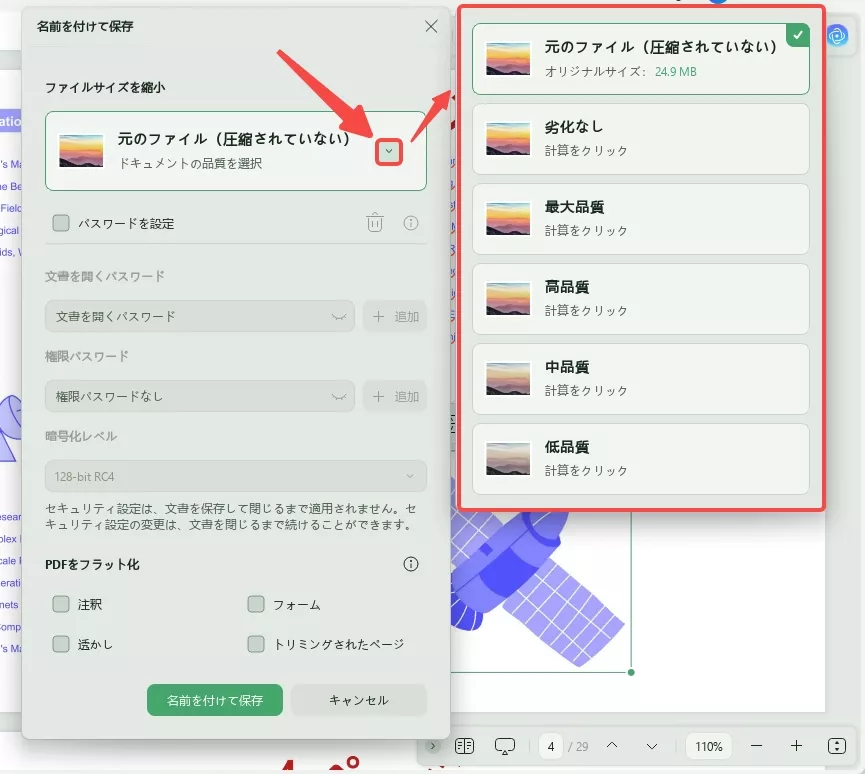
Windows • macOS • iOS • Android 100%安全
UPDFがPDF内の画像のサイズを変更するに最適な理由
実は、PDFで画像のサイズを変更できるツールは意外と少ないのをご存じですか?
さらに、一部のツールは高額で、コスト面でのハードルが高いのも現実です。
しかし、UPDFなら心配無用です。UPDFは、リーズナブルな価格で高度な編集機能を提供しており、コストパフォーマンスに優れたPDFエディターとして注目を集めています。
しかも新しいソフトでありながら、すでに多くのユーザーから支持を得ています。Adobe Acrobat DCなどの有名ツールと同等の機能を搭載しつつ、誰でも直感的に操作できるのが魅力です。学習コストがほとんどかからないため、初心者から上級者まで快適に利用できます。
仕事と学習を効率化するUPDFの主な機能
- 高速PDFエディター:MS Wordのような感覚で、テキストや画像を自由に編集可能。PDF内の写真リサイズも数秒で完了。
- 堅牢な注釈ツール:コメント、メモ、ハイライト、図形などを使って、情報をわかりやすく整理。
- PDFページ管理:ページの回転、抽出、置換、分割、切り抜き、挿入、削除などを簡単に実行。
- 多彩なPDF変換機能:Word、Excel、PowerPoint、画像など、多くの形式に正確に変換可能。
以下のボタンをクリックして、UPDFの多様な機能を体験しましょう!
Windows • macOS • iOS • Android 100%安全
また、ここをクリックして、UPDFに関するレビューを確認しましょう!
PDF内の画像のサイズを変更することの重要性
PDFドキュメント内で画像を多用する場合、画像サイズの調整は非常に重要です。挿入する画像のサイズによって、ファイル全体の容量や表示の最適性が大きく変わってしまうからです。
例えば、画像が大きすぎると以下のような問題が発生します。
- ファイル容量の増加:PDFの容量が不要に大きくなり、10MBを超えるとアップロードや共有時に制限がかかる場合があります。結果として、閲覧や動作速度にも影響を及ぼします。
- レイアウトの乱れ:ページ形式に収まらず、スケーリングで無理に調整すると、文書全体の見栄えが悪くなります。
- 印刷時の不具合:画像がA4などの規格サイズに適合せず、折り返しや余白のずれが発生することがあります。
逆に、画像が小さすぎても問題です。
- プレゼンや印刷で必要な解像度を満たせず、画質が粗く見えてしまいます。
- 本来意図していた用途(大画面表示や他サイズでの利用)に対応できなくなります。
このように、大きすぎても小さすぎてもPDFの品質や実用性を損なう可能性があります。そのため、文書作成の段階で最適な画像サイズに調整しておくことが欠かせません。
そして、これらの課題を解決するには、直感的で操作しやすいPDF編集ツールを選ぶことが重要です。
PDF内の画像のサイズを変更することに関するFAQ
1. PDF画像のサイズを無料で変更するにはどうすればよいですか?
残念ながら、PDF内の画像サイズを完全に無料で変更できるツールは多くありません。
しかし、UPDFを使えば透かし付きで無料利用が可能です。有料版にアップグレードしても、年間わずか5,900円で全機能を制限なく使えるため、非常にコストパフォーマンスに優れています。
2. PDF内の画像を編集できますか?
はい、可能です。UPDFは画像編集に最適なPDFエディターで、回転・抽出・切り抜き・置換・削除など、柔軟な操作ができます。テキストと同じように直感的に扱えるので、初心者でも簡単です。
3. PDFのサイズを特定の容量に変更するにはどうすればよいですか?
UPDFなら、数ステップでPDFファイルを希望のサイズに調整できます。
①PDFファイルをUPDFにドラッグ&ドロップして開きます。
②右側メニューの「その他として保存」ボタンをクリックします。
③ポップアップで「ファイルサイズを減らす」オプションを選択します。
④希望の圧縮レベルを指定し、「名前を付けて保存」をクリックします。
これで、指定サイズのPDFを簡単に保存できます。
まとめ
完璧で見栄えの良いPDFドキュメントを作成するには、画像のサイズ調整が欠かせません。
画像サイズはページレイアウトや全体のデザインに直接影響するため、正確にリサイズすることが非常に重要です。
UPDFなら、直感的な操作で簡単にPDF内の画像のサイズを変更できます。さらに、注釈、変換、OCRなど豊富な機能も備えているため、オールインワンのPDFソリューションとして最適です。
Windows • macOS • iOS • Android 100%安全
 UPDF
UPDF
 Windows版UPDF
Windows版UPDF Mac版UPDF
Mac版UPDF iPhone/iPad版UPDF
iPhone/iPad版UPDF Android版UPDF
Android版UPDF UPDF AI オンライン
UPDF AI オンライン UPDF Sign
UPDF Sign PDF を読み取り
PDF を読み取り PDF を注釈付け
PDF を注釈付け PDF を編集
PDF を編集 PDF を変換
PDF を変換 PDF を作成
PDF を作成 PDF を圧縮
PDF を圧縮 PDF を整理
PDF を整理 PDF を結合
PDF を結合 PDF を分割
PDF を分割 PDF を切り抜き
PDF を切り抜き PDF ページを削除
PDF ページを削除 PDF を回転
PDF を回転 PDF を署名
PDF を署名 PDF フォーム
PDF フォーム PDFs を比較
PDFs を比較 PDF を保護
PDF を保護 PDF を印刷
PDF を印刷 バッチ処理
バッチ処理 OCR
OCR UPDF クラウド
UPDF クラウド UPDF AIについて
UPDF AIについて UPDF AIソリューション
UPDF AIソリューション AIユーザーガイド
AIユーザーガイド UPDF AIによくある質問
UPDF AIによくある質問 PDF要約
PDF要約 PDF翻訳
PDF翻訳 PDF説明
PDF説明 PDF付きチャット
PDF付きチャット 画像付きチャット
画像付きチャット PDFからマインドマップへの変換
PDFからマインドマップへの変換 AIでチャット
AIでチャット ユーザーガイド
ユーザーガイド 技術仕様
技術仕様 アップデート
アップデート よくある質問
よくある質問 UPDF トリック
UPDF トリック ブログ
ブログ ニュースルーム
ニュースルーム UPDF レビュー
UPDF レビュー ダウンロード センター
ダウンロード センター お問い合わせ
お問い合わせ